Windows 10和Windows 11上的屏幕截图位于何处?不幸的是,这取决于您捕获屏幕截图的方式 - 没有存储它们的中央位置。不过,您可以检查一些常见的地方。
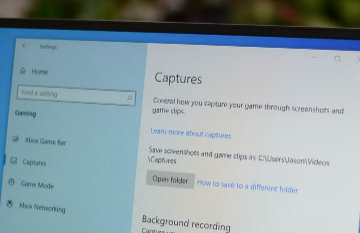
如果您使用打印屏幕 (PrtScn)?
如果按 Print Screen 键截取屏幕截图,默认情况下屏幕截图不会保存到文件中。相反,Windows将镜头复制到剪贴板中,这是内存中用于临时复制和粘贴的特殊部分。要将屏幕截图保存到磁盘,您需要将图像粘贴到图像编辑器(例如Paint)中并将其另存为文件。
如果使用 Alt+Print Screen 捕获活动窗口,或使用 Windows+Shift+S 捕获屏幕的一部分,情况也是如此。这些结果将发送到您的剪贴板而不是文件。
如果您使用 Windows+打印屏幕
如果您在 Windows 10或 11 中使用 Windows+Print Screen 键盘快捷键捕获屏幕截图,Windows 会将图像作为 PNG 文件保存在“图片”>“屏幕截图”文件夹中。
您可以在 找到它C:\Users\[User Name]\Pictures\Screenshots。在这种情况下,“[用户名]”是您截取屏幕截图时所使用的 Windows 帐户名称的替代品。
使用 Windows+Print Screen,Windows 会截取全屏屏幕截图并将其保存为名为“Screenshot (#).png”的 PNG 文件。文件名末尾的数字会根据您之前拍摄的屏幕截图数量随着时间的推移而累加。
如果您在较旧的 Surface 设备上使用 Windows+Fn+Print Screen、在某些平板电脑上使用电源+降低音量或在其他平板电脑上使用 Windows+降低音量,Windows 将使用相同的C:\Users\[User Name]\Pictures\Screenshots保存位置。
如果您使用“属性”窗口手动将“屏幕截图”文件夹移动到另一个位置,Windows 会将屏幕截图保存到您选择的任何新位置。
Windows 10 和 Windows 11 上的默认屏幕截图文件夹。
如果您使用“截图工具”或“截图和素描”来截图
Windows 10 和 Windows 11 包含一个名为Snipping Tool的工具(Windows 10 还包含一个名为 Snip & Sketch 的类似工具),可让您捕获自定义屏幕截图。这些工具允许您选择每个文件的保存位置。
如果您不知道上次屏幕截图的保存位置,这并没有什么帮助,但他们会记住您上次保存文件的位置。要查看它在哪里,请拍摄另一个屏幕截图,保存它,然后查看它要保存新文件的位置。您的旧屏幕截图可能在那里。如果没有,您还可以在文件资源管理器中检查“此电脑”下的文档或图片文件夹。

